
วิธีการสร้างเนื้อหาโดยอัตโนมัติในคำว่า? วิธีสร้างเนื้อหาในคำที่มีการกำหนดหมายเลข?
บทความอธิบายวิธีสร้างเนื้อหาในคำ
การนำทาง
เมื่อสร้างข้อความใด ๆ บนคอมพิวเตอร์ให้เป็นคำศัพท์หรือวิทยานิพนธ์ทางวิทยาศาสตร์ในกรณีส่วนใหญ่การรวบรวมเนื้อหาจะดำเนินการในตอนท้าย
นี่เป็นเพราะในสารบัญที่จำเป็นต้องระบุรุ่นสุดท้ายของชื่อพาดหัวข่าวคำบรรยายรวมถึงการกำหนดหมายเลขหน้า ตามกฎแล้วข้อความในระหว่างการสร้างอาจแตกต่างกันไปและเนื้อหานั้นสะดวกกว่าในการตกต่ำและโดยอัตโนมัติ
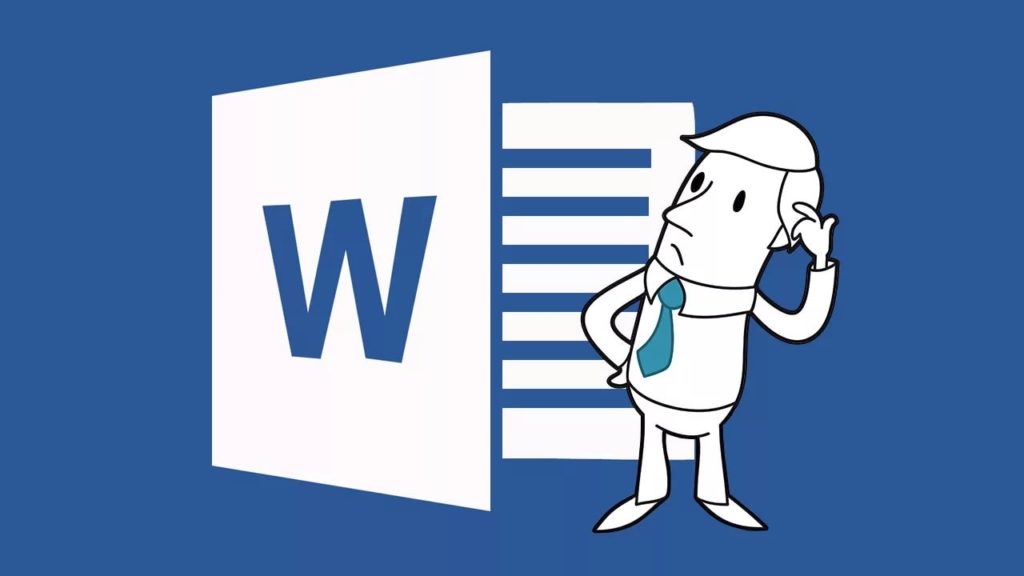
วิธีการสร้างเนื้อหาใน Word โดยอัตโนมัติวิธีการสร้างเนื้อหาในคำด้วยการกำหนดหมายเลข
ในการตรวจสอบนี้เราจะพูดถึงวิธีการใช้เนื้อหาของข้อความด้วยตนเองและอัตโนมัติโดยอัตโนมัติและการกำหนดจำนวนหน้าโดยอัตโนมัติโดยอัตโนมัติโดยใช้โปรแกรม " Microsoft Word 2007/2010».
วิธีการออกเนื้อหาข้อความ?
โดยทั่วไปวิธีการรวบรวมเนื้อหาของงานเกือบจะเหมือนกันสามารถมีความแตกต่างเล็กน้อย นี่คือบางส่วนของพวกเขา:
- หลังจากสร้างข้อความในหน้าแยกต่างหากคุณเขียน " เนื้อหา" จากสตริงสีแดงให้ป้อนชื่อส่วนแรก (ตัวอย่าง: " ส่วนที่ 1 ชื่อส่วน") ถัดไปใช้พื้นที่ถ่ายโอนเคอร์เซอร์ไปยังจุดสิ้นสุดของสตริง (หรือจุดเล็กน้อยระหว่างชื่อของพาร์ติชันและจุดสิ้นสุดของบรรทัด "และมึนงงหน้า (ตัวอย่าง:" ส่วนที่ 1. ชื่อ .................. ..3") ภาพหน้าจอด้านล่างแสดงตัวอย่าง
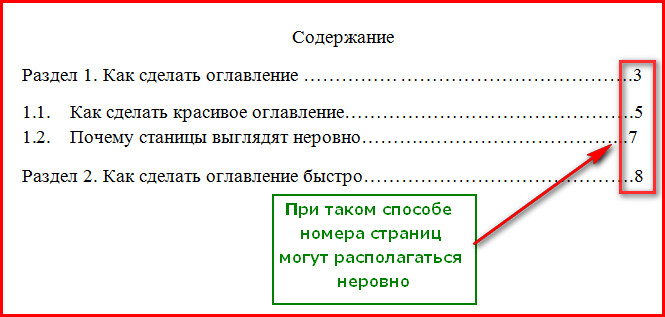
วิธีการสร้างเนื้อหาใน Word โดยอัตโนมัติวิธีการสร้างเนื้อหาในคำด้วยการกำหนดหมายเลข
- จากนั้นชื่อของส่วนใหม่และส่วนย่อยจะถูกป้อนจากแถวสีแดงใหม่การกำหนดจำนวนหน้าจะถูกป้อน
วิธีนี้มีลบ การกำหนดหมายเลขหน้าไม่ได้ติดอยู่ในหนึ่งคอลัมน์และห้องพักสามารถพอดีกับเส้นโค้งเส้นแนวตั้ง ในภาพหน้าจอที่สามารถมองเห็นได้
ด้วยวิธีการที่แตกต่างกันของการลงทะเบียนเนื้อหาข้อความโดยใช้โปรแกรม " คำ.»ข้อบกพร่องก่อนหน้านี้ยังไม่ได้เปิดเผย ในกรณีนี้เราจะสามารถบรรลุความสามัคคี ส่วนและส่วนย่อยจะถูกดึงขึ้นมาในตารางดังนั้นรายการทั้งหมด (หมายเลขหน้าส่วนย่อย) จะซ้อนกันในคอลัมน์ของพวกเขา โดยทั่วไปแล้วภาพจะดูน่าสนใจและเรียบร้อยมากขึ้น:
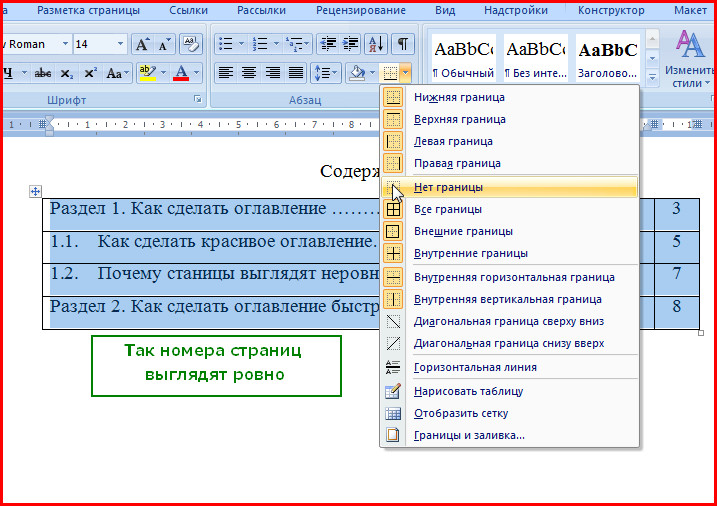
วิธีการสร้างเนื้อหาใน Word โดยอัตโนมัติวิธีการสร้างเนื้อหาในคำด้วยการกำหนดหมายเลข
ดังนั้นหากคุณต้องการสร้างเนื้อหาที่สวยงามยิ่งขึ้นควรใช้ประโยชน์จากความเป็นไปได้ของโปรแกรม " คำ." ยิ่งกว่านั้นคุณสามารถทำได้ด้วยตนเองและโดยอัตโนมัติ
เราดึงเนื้อหาของข้อความใน "คำ" ด้วยตนเอง
เมื่อทำการออกแบบด้วยตนเองเราจะจัดการกับรูปแบบที่เสร็จแล้วเพื่อเติมเนื้อหานี้ วิ่ง " Word 2007/2010"ในเมนูด้านบนไปที่ส่วน" ลิงค์"จากนั้นคลิกที่" สารบัญ"แล้ว - เปิด" คู่มือสารบัญ" แบบฟอร์มสำหรับการกรอกสารบัญจะปรากฏขึ้นที่ด้านบนของข้อความของคุณ แต่คุณสามารถสร้างแผ่นงานใหม่ล่วงหน้าเพื่อให้สารบัญแยกออกจากข้อความตามที่ควรจะเป็น:
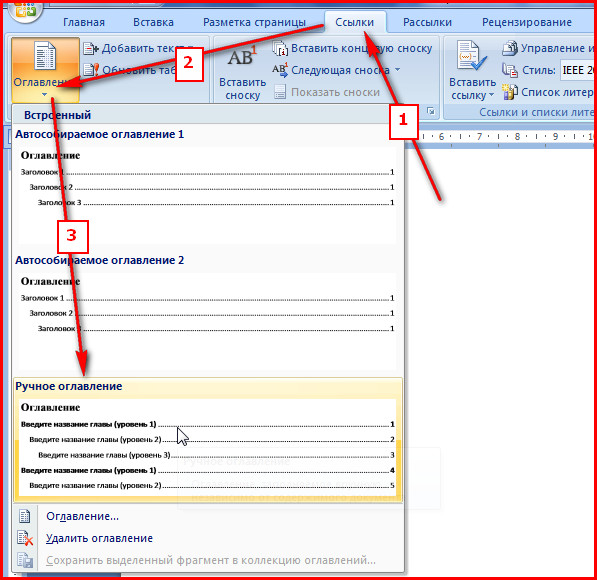
วิธีนี้มีข้อเสีย ในกรณีที่คุณทำการเปลี่ยนแปลงข้อความของงานตัวอย่างเช่นเพื่อปรับชื่อชื่อเรื่องจากนั้นคุณจะต้องทำอะไรในเนื้อหา นั่นคือการทำงานอย่างต่อเนื่องกับเนื้อหาด้วยตนเอง ด้วยวิธีเนื้อหาอัตโนมัติจะจำเป็นต้องอัปเดตเมาส์เพียงแค่กดเมาส์
เราดึงเนื้อหาของข้อความใน "Word" โดยอัตโนมัติ
- เมื่อวาดเนื้อหาใน " คำ.»วิธีการอัตโนมัติเป็นสิ่งจำเป็นสำหรับแต่ละส่วน (ส่วนหัว) และส่วนย่อย (คำบรรยาย) เพื่อให้ระดับส่วนหัวของคุณ
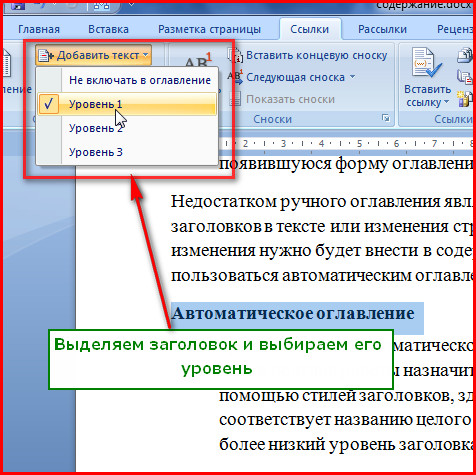
วิธีการสร้างเนื้อหาใน Word โดยอัตโนมัติวิธีการสร้างเนื้อหาในคำด้วยการกำหนดหมายเลข
- ถัดไปเนื้อหานั้นถูกสร้างขึ้นบนแผ่นงานใหม่ เราผ่านไปที่เมนูด้านบน " ลิงค์"ต่อไปนี้ - ใน" สารบัญ"หลังจากนั้นเลือก" สารบัญ Autogoable 1/2" หลังจากนั้นเนื้อหาของชื่อคำบรรยายและการกำหนดจำนวนหน้าจะถูกสร้างขึ้นโดยอัตโนมัติ
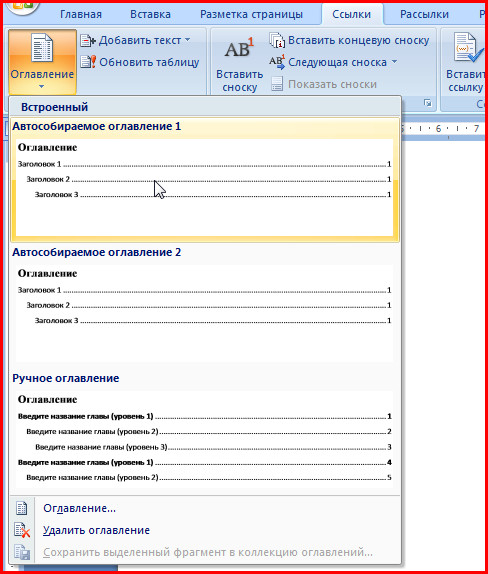
วิธีการสร้างเนื้อหาใน Word โดยอัตโนมัติวิธีการสร้างเนื้อหาในคำด้วยการกำหนดหมายเลข
- หากคุณอยู่ในข้อความเปลี่ยนชื่อชื่อเรื่องคำบรรยายและหมายเลขหน้าคุณสามารถเพิ่มข้อมูลเดียวกันกับเนื้อหาโดยใช้การอัพเดตตาราง
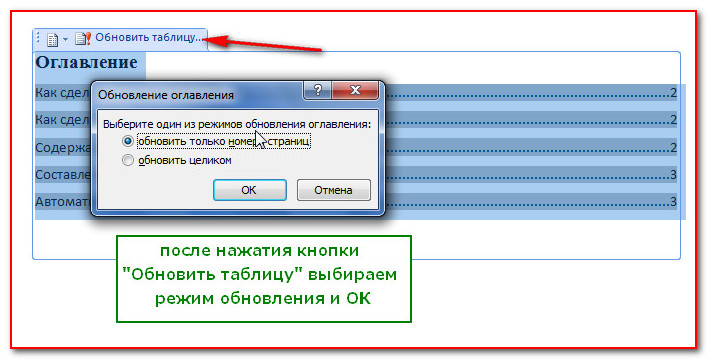
วิธีการสร้างเนื้อหาใน Word โดยอัตโนมัติวิธีการสร้างเนื้อหาในคำด้วยการกำหนดหมายเลข
